TikTok에서 누군가를 차단하세요: 방법, 이유, 무엇, 어디에 대한 답변
TikTok은 끝없는 즐거움을 선사하지만, 때로는 내 취향에 맞지 않는 콘텐츠를 사용하는 사용자를 만날 수도 있습니다. 이럴 때 TikTok에서 누군가를 차단해야 할 때가 있죠! 오늘 가이드에서는 TikTok에서 누군가를 차단하는 세 가지 방법을 알려드릴 뿐만 아니라, 차단 이유, 차단 시 발생하는 상황, 차단할 수 없는 이유, 그리고 차단된 계정을 어디에서 찾을 수 있는지도 알려드립니다. 지금 바로 TikTok 이용 경험을 완벽하게 관리하세요!
가이드 목록
TikTok에서 누군가를 차단하는 이유 [팔로잉 및 팔로우 안 함] TikTok 계정을 차단하면 어떻게 되나요? TikTok 앱에서 사람을 차단하는 방법 [iPhone 및 Android] TikTok 웹사이트에서 누군가를 차단하는 방법 [Windows 및 Mac] TikTok 댓글에서 여러 사람을 일괄 차단하는 방법 문제 해결: TikTok에서 누군가를 차단할 수 없는 이유 차단된 TikTok 계정을 찾는 곳 오프라인 시청을 위한 TikTok 동영상 녹화TikTok에서 누군가를 차단하는 이유 [팔로잉 및 팔로우 안 함]
TikTok에서 누군가를 차단하는 것은, 상대방이 나를 팔로우하든 아니든 상관없이 디지털 공간을 보호하고 평화를 유지하는 데 중요한 단계가 될 수 있습니다. 상대방이 내 게시물을 보거나 프로필, 동영상, 댓글에 어떤 식으로든 반응하지 못하게 할 수 있습니다. 사람들은 다양한 이유로 이러한 계정을 차단하지만, 주로 안전하고 긍정적인 환경을 유지하기 위해 차단합니다. TikTok에서 누군가를 차단하는 이유는 다음과 같습니다.
- • 괴롭힘, 협박 또는 위협.
- • 스팸 또는 원치 않는 메시지.
- • 부적절하거나 공격적인 댓글.
- • 귀하의 콘텐츠를 복사하거나 도용하는 행위.
- • 유해한 행동이나 부정적인 행동을 피하세요.
- • 경계와 개인 정보 보호.
- • 콘텐츠를 누가 볼 수 있고 누가 볼 수 없는지 제어합니다.
TikTok 계정을 차단하면 어떻게 되나요?
앞서 말씀드렸듯이, TikTok에서 누군가를 차단하면 그 사람은 여러분과 소통할 수 없습니다. 차단된 사실을 상대방이 알 수 있을까요? TikTok은 차단 사실을 상대방에게 알리지 않으므로, 상대방은 직접 알림을 받지 못합니다. 하지만 상대방이 여러분의 프로필을 검색하다가 갑자기 콘텐츠를 보거나, 팔로우하거나, 동영상과 소통할 수 없게 되면, 차단 사실을 알게 될 것입니다.
TikTok에서 차단하면 팔로워 목록에서 해당 사용자가 삭제되고, 그 반대의 경우도 마찬가지입니다. 차단된 사용자는 동영상에 댓글을 달거나, 메시지를 보내거나, 멘션을 남길 수 없습니다. 간단히 말해, 차단은 나와 다른 사람 사이에 디지털 장벽을 만드는 것입니다.
TikTok 앱에서 사람을 차단하는 방법 [iPhone 및 Android]
이제 TikTok에서 누군가를 차단할 차례입니다! 차단하면 디지털 공간에 적합하지 않은 콘텐츠나 상호작용을 하는 특정 사용자를 차단할 수 있습니다. 앞서 언급했듯이, 차단하면 해당 사용자가 더 이상 프로필을 볼 수 없게 됩니다. 모바일 기기에서 TikTok 공간을 관리하는 빠르고 간편한 방법입니다.
1 단계.TikTok 앱에서 차단하려는 사람의 사용자 이름을 검색하여 프로필로 이동하세요. 프로필 오른쪽 상단의 "더 보기" 버튼을 탭하세요.
2 단계.다음으로, 메뉴에서 "차단"을 선택하고 "차단" 옵션을 다시 탭하여 작업을 확인하세요.
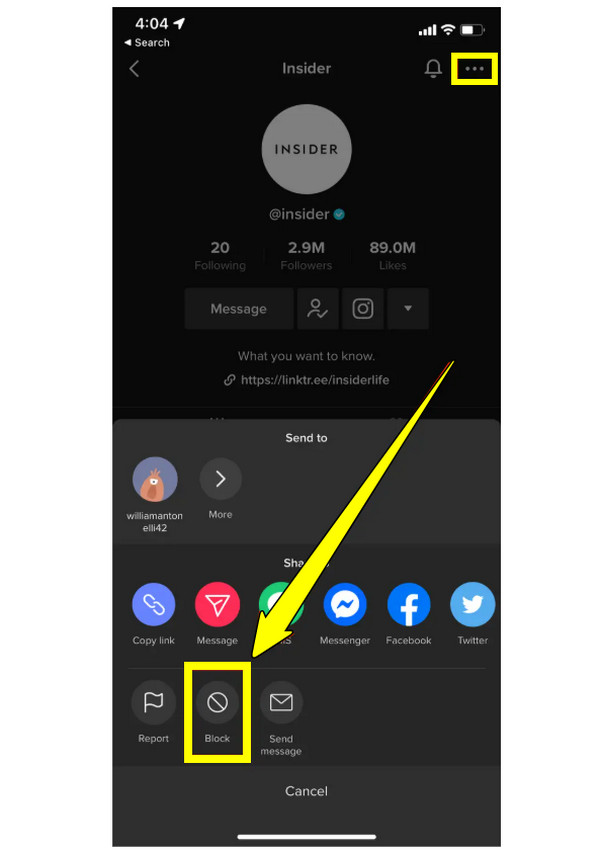
TikTok 웹사이트에서 누군가를 차단하는 방법 [Windows 및 Mac]
TikTok을 주로 컴퓨터에서 사용하는 분들을 위해 TikTok 웹사이트에는 사용자 차단 기능도 있습니다. 이 기능은 데스크톱 환경에서 TikTok 계정을 관리하는 데 유용하며, 모든 기기에서 일관된 차단 경험을 보장합니다. TikTok에서 사용자를 차단하는 방법은 모바일 앱과 유사하여 원치 않는 상호작용을 빠르게 차단할 수 있습니다.
1 단계.브라우저에서 TikTok 공식 웹사이트로 이동하여 계정에 로그인하세요. 차단하려는 사용자의 사용자 이름을 검색하여 프로필로 이동하세요. 그런 다음 "더 보기" 버튼을 클릭하세요.
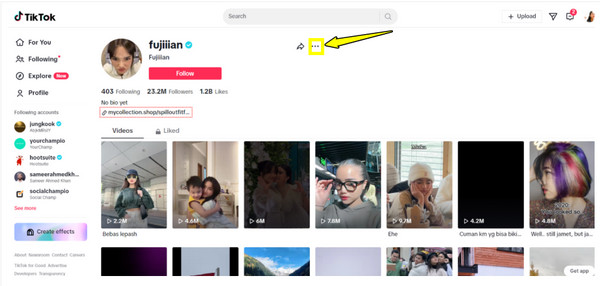
2 단계.그런 다음 드롭다운 메뉴에서 "차단"을 선택하세요. 메시지가 표시되면 "차단" 버튼을 다시 클릭하여 차단을 확인하세요.
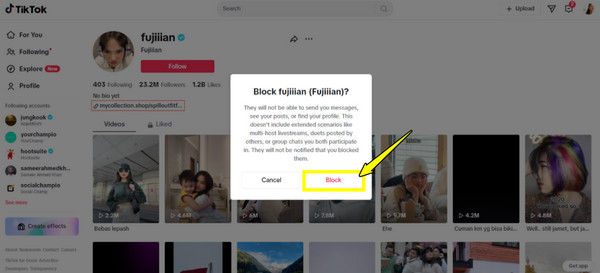
TikTok 댓글에서 여러 사람을 일괄 차단하는 방법
반면, 댓글이 많고 그중 일부는 악의적이거나 부정적인 콘텐츠 제작자를 위해 TikTok은 일괄 차단 기능도 제공합니다. TikTok에서 누군가를 차단하는 이 기능을 사용하면 댓글 섹션을 정리하는 과정을 간소화하고 여러 계정이 내 영상에 참여하는 것을 방지할 수 있습니다. TikTok 댓글에서 누군가를 한 번에 차단하는 방법은 다음과 같습니다.
1 단계.모바일 기기의 TikTok 앱에서 프로필로 이동한 다음 '받은 편지함' 탭을 탭하거나 댓글이 있는 동영상으로 이동하세요.
2 단계.동영상의 "댓글" 섹션으로 이동한 다음, 원치 않는 사용자의 댓글을 찾아 길게 누른 다음 "여러 댓글 관리" 옵션을 탭합니다.
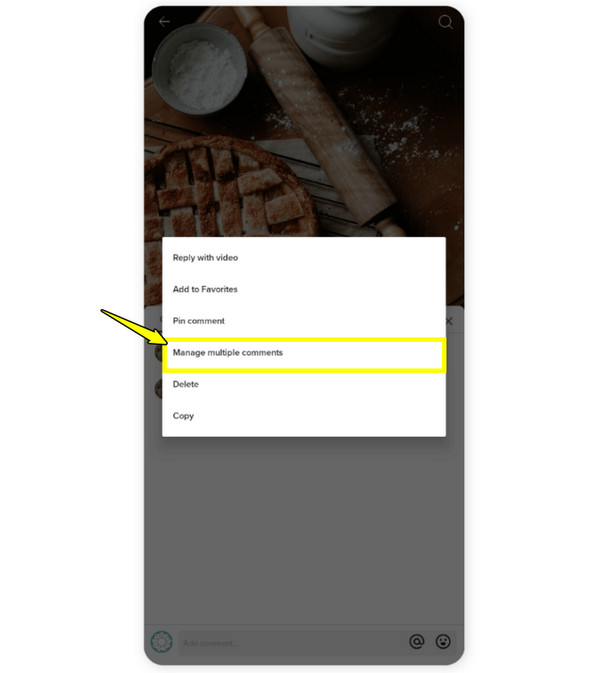
3단계.그런 다음, 댓글을 최대 100개까지 선택하여 체크박스에 체크하세요. 선택한 후 오른쪽 하단의 "점 세 개" 또는 "더 보기" 옵션을 탭하고 "계정 차단"을 선택하세요. "차단" 옵션을 다시 탭하여 차단을 확인하세요.
문제 해결: TikTok에서 누군가를 차단할 수 없는 이유
"틱톡에서 왜 누군가를 차단할 수 없나요?" 대부분의 경우, 차단 과정은 순조롭지 않습니다. 차단 과정에서 문제가 발생할 수 있기 때문입니다. "차단" 옵션을 선택했는데도 작동하지 않는다면, 여러 가지 이유가 있을 수 있습니다. 이러한 잠재적인 문제점을 파악하면 문제를 해결하고 적절한 해결 단계를 적용하는 데 도움이 될 수 있습니다.
특정 TikTok 계정을 차단할 수 없는 이유는 다음과 같습니다.
- • 기술적 결함이나 TikTok 버그. 사소한 버그나 오류로 인해 TikTok의 일부 기능(예: 차단)이 중단될 수 있습니다. 이 문제를 해결하려면 앱을 다시 시작하여 일시적인 문제를 해결하세요.
- • 인터넷 연결이 좋지 않습니다. 인터넷 연결이 불안정하면 차단된 설정이 저장되지 않습니다. 따라서 다른 안정적인 네트워크로 전환하거나 데이터를 다시 시작하세요.
- • TikTok 차단 한도. 짧은 기간 내에 너무 많은 계정을 차단하면 TikTok에서 차단 기능을 제한할 수 있습니다. 할 수 있는 일은 잠시 기다렸다가 나중에 시도하는 것뿐입니다.
- • 이미 차단되었습니다. TikTok에서 누군가를 차단할 수 없는 또 다른 이유는 상대방이 이미 당신을 차단했을 수도 있기 때문입니다. 따라서 다른 계정에서 차단했는지 확인해 보세요.
- • 계정이 삭제되었습니다. 삭제되거나 비활성화된 계정은 더 이상 존재하지 않기 때문에 차단되지 않습니다. TikTok 계정 판매여러분이 할 수 있는 일은 TikTok에서 계정이 여전히 활성화되어 있는지 확인하는 것입니다.
- • TikTok이 업데이트되지 않았습니다. 오래된 버전의 앱을 사용하면 차단 옵션을 포함한 기능이 제대로 작동하지 않을 수 있습니다. 앱을 업데이트하면 문제가 해결될 수 있습니다.
차단된 TikTok 계정을 찾는 곳
특정 TikTok 계정을 차단하셨습니까? 이제 차단 목록을 확인하거나 관리하려면 어디에서 찾아야 할지 고민되시나요? 다행히 TikTok에서는 차단을 해제하거나 차단된 계정을 확인하고 싶을 때 쉽게 찾을 수 있습니다.
TikTok에서 차단된 계정을 찾는 방법에 대한 단계를 확인하세요.
1 단계.TikTok 앱을 실행하신 후 "프로필"로 이동하세요. 오른쪽 상단의 "세 줄" 메뉴를 탭하세요.
2 단계.이 페이지에서 "설정 및 개인정보 보호"를 선택한 다음 "개인정보 보호"를 탭하세요. 아래로 스크롤하여 "차단된 계정"을 선택하면 차단한 계정 목록을 볼 수 있습니다.
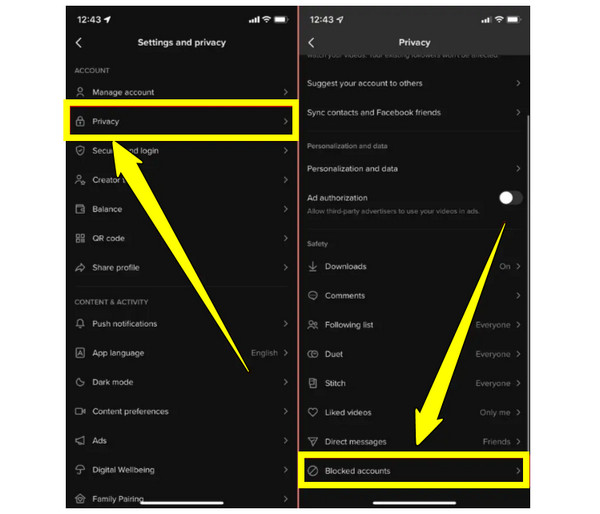
차단된 TikTok 계정을 찾는 곳
TikTok에서 누군가를 차단하는 건 이제 그만! 좋아하는 TikTok 영상을 저장해서 오프라인에서 선명한 화질로 감상하고 싶다면, AnyRec Screen Recorder 와 함께하세요! 사용하기 쉬운 화면 녹화 도구로, 화면에서 일어나는 모든 것을 최대 4K 해상도의 오디오와 함께 녹화할 수 있습니다. 다운로드 옵션이 없는 영상에도 유용합니다. 인기 댄스 영상, 유익한 튜토리얼, 좋아하는 콘텐츠 제작자의 재미있는 촌극 등 어떤 영상이든 좋습니다. 이 환상적인 도구를 사용하면 조정 가능한 화면 캡처 설정 덕분에 필요한 모든 것을 정확하게 녹화하고 원하는 형식으로 내보내 공유하거나 저장할 수 있습니다.

최대 4K 해상도로 화면의 오디오와 함께 TikTok 비디오를 녹화하세요.
화면 영역, 사운드 소스 및 품질에 대한 설정을 완벽하게 사용자 정의할 수 있습니다.
TikTok 영상을 미리 보고 편집하여 원치 않는 부분을 잘라냅니다.
광고나 워터마크 없이, 매끄럽고 깨끗한 TikTok 녹화 영상만 있습니다.
안전한 다운로드
안전한 다운로드
1 단계.AnyRec 화면 녹화기를 실행하세요. 메인 화면에서 "비디오 녹화기"를 선택하세요. 전체 화면을 녹화하려면 "전체"를 선택하세요. TikTok 비디오 창만 녹화하려면 "사용자 지정"을 선택한 후 "영역/창 선택" 옵션을 선택하세요.

선택적으로, 상단의 "설정" 버튼을 클릭하여 형식, 해상도, 프레임 속도 등의 출력 설정을 조정할 수 있습니다.

2 단계.TikTok 오디오가 제대로 녹음되도록 하려면 "시스템 사운드"를 켜세요. 반응을 추가하려면 "마이크"도 켜세요. 각 옵션의 볼륨을 조절하세요.
3단계.모든 설정이 완료되면 "녹화" 버튼을 클릭하세요. 3초의 빠른 카운트다운 후 녹화가 시작됩니다. TikTok 화면 녹화화면 도구 모음을 통해 주석을 추가하거나 멋진 순간을 스냅샷으로 찍을 수 있습니다.

4단계.TikTok 동영상을 촬영한 후 "중지" 버튼을 클릭하세요. 미리보기 창이 나타나 동영상을 확인할 수 있습니다. "저장" 버튼을 클릭하기 전에 바로 자르거나, 회전하거나, 빠르게 편집할 수도 있습니다.

결론
보시다시피, TikTok에서 누군가를 차단하는 것은 여러분의 평화와 프라이버시를 보호하는 강력한 방법입니다. 소통 가능한 사람을 관리할 수 있을 뿐만 아니라 디지털 환경을 완벽하게 제어할 수 있습니다. 오늘은 TikTok에서 누군가를 차단하는 방법, 작동 방식, 차단된 계정을 찾는 방법 등을 알아보았습니다. 특히 다운로드 버튼이 활성화되지 않은 상태에서 좋아하는 TikTok 콘텐츠를 오프라인으로 시청하고 싶다면 AnyRec Screen Recorder를 사용해 보세요. 이 도구를 사용하면 큰 화면에서 바로 고화질 영상을 녹화하여 좋아하는 콘텐츠를 언제든지 이용할 수 있습니다.
안전한 다운로드
안전한 다운로드



